Windows 10向けのCreators Updateは、デスクトップに多くの新機能をもたらします。 Windows 10に登場するかなりエキサイティングな機能の1つは、Microsoft Edgeの「タブを別にする」機能です。この機能により、基本的にタブをアンロードして脇に置くことができます。後でいつでも呼び出すことができます。リンクのブックマークに似ていますが、セッションの保存と閲覧の継続を支援するためのものです。とても素晴らしいです。再び多くのタブを開くことを心配する必要はほとんどありません。何かを調査している場合は、保存したタブに適切なリンクを追加し続け、後でアクセスできます。脇に置いたタブは、Edgeを終了した後も保持されます。 Microsoft Edgeでタブを脇に置く方法は次のとおりです。
Edgeを開き、ブラウジングを開始します。 脇に置きたいタブがいくつか開いている場合は、タイトルバーの左向き矢印でウィンドウボタンをクリックします。矢印の付いたボタンは、現在のすべてのタブを脇に置きます。

タブを脇に置き、2番目のボタンである2つの積み重ねられたウィンドウのように見えるボタンを塗りつぶします。脇に置かれたタブを示します。
クリックすると、すべてのタブを含むサイドパネルが開きます。 [タブを設定]ボタンをクリックするたびに、このパネルにタブの新しいグループを作成します。現時点では、タブを1つだけ脇に置く方法はありません。現在開いているすべてのタブを確保する必要があります。
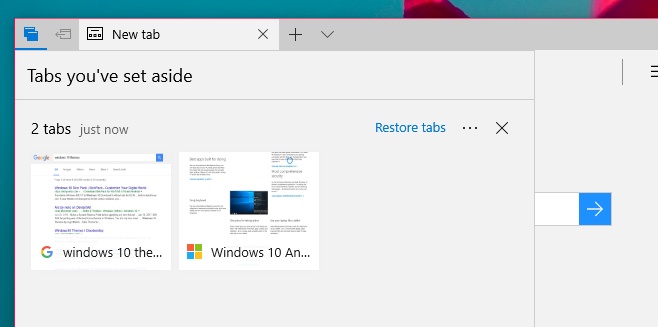
タブを復元するには、パネルのサムネイルをクリックします。または、確保したタブのグループの横にある[タブの復元]リンクをクリックして、すべてのタブを復元できます。
[タブの復元]リンクの横にある[その他]ボタンには、タブのグループをお気に入りに追加して共有するためのオプションがあります。
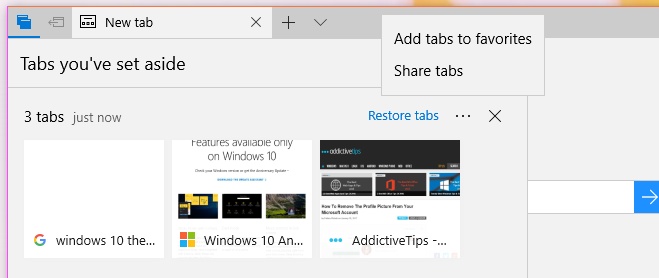
この機能はかなり印象的ですが、エッジの周りはまだ荒いです。タブをより適切に管理するためのツールが必要です。もちろん、開いているタブからタブを1つだけ取っておきます。
この機能は現在、Windows Insider Build 15007で利用できます。安定版リリースチャンネルのユーザーは、2017年3月まで取得する必要があります。













コメント